Внесение изменений в план
Все форматы, используемые для распространения проектных данных, за исключением HTML и распечатки, позволяют редактировать файл с данными для последующего внесения изменений в исходный файл проекта. После того как файлы в этих форматах возвращаются к руководителю проекта, изменения из них нужно внести в исходный план. Процесс внесения изменений может происходить двумя способами, первый из которых применим к файлам, подготовленным с помощью мастера экспорта (кроме формата HTML), а второй – к файлам в формате MS Project.
Файлы, подготовленные мастером экспорта
Научимся внедрять изменения на примере созданного нами в предыдущем уроке (см. раздел "Microsoft Excel") файла с задачами для Уварова. Предположим, что в процессе согласования плана Уварова не устроила длительность редколлегии в 3 часа и он решил сократить ее до 2 часов. Новый файл (TasksEdited.xls), где длительность задачи сокращена, он вернул, и теперь обновленные данные нужно внедрить в план проекта.
Чтобы внести изменения из файла, куда данные были экспортированы, в исходный план проекта, нужно сначала открыть исходный план, а затем открыть файл с измененной информацией. Запустится мастер импорта данных, очень похожий на мастер экспорта, с которым вы уже умеете работать. Сначала откроем файл проекта (7.mрр), в который будем вносить данные, а затем файл TasksEdited.xls. Обратите внимание, что в диалоговом окне открытия файла нужно выбирать соответствующий тип открываемых файлов.
После этого начнет работать мастер импорта. На первом шаге мастера нужно определить, будем ли мы использовать при импорте одну из существующих схем или создадим новую. Мы будем использовать созданную ранее схему Экспорт задач для ресурса.
На следующем шаге мастер предложит определить метод использования импортируемых данных (рис. 18.11, файл 7.mрр). Их можно поместить в новый проект, выбрав переключатель As a new project (Создать новый проект), или в открытый. Чтобы при добавлении данных в открытый проект существующие в нем данные не изменялись, следует выбрать переключатель Append the data to the active project (Добавить данные к активному проекту). При выборе переключателя Merge the data into the active project (Объединить данные с активным проектом) данные в открытом проекте будут изменяться.
Поскольку нашей задачей является обновление файла проекта на основании данных Excel, то мы выберем последний переключатель. Это значит, что при импорте MS Project попробует найти в плане записи, присутствующие в файле Excel (в нашем случае это задачи), и обновить их свойства в соответствии с импортируемой информацией.
На следующем шаге мастера нужно определить тип импортируемой информации: данные о задачах, ресурсах или назначениях. Как и для мастера экспорта, следует установить флажки, соответствующие нужным типам данных. В нашем случае (рис. 18.12, файл 7.mрр) экспортироваться будут только данные о задачах. Если при экспорте плана в файл включались названия столбцов, то это значит, что они содержатся и в файле импорта. Чтобы при импорте программа могла определить, что в первой строке файла содержатся не данные, которые нужно импортировать, а названия столбцов, следует установить флажок Import include headers (Данные импорта содержат заголовки).
— Регулярная проверка качества ссылок по более чем 100 показателям и ежедневный пересчет показателей качества проекта.
— Все известные форматы ссылок: арендные ссылки, вечные ссылки, публикации (упоминания, мнения, отзывы, статьи, пресс-релизы).
— SeoHammer покажет, где рост или падение, а также запросы, на которые нужно обратить внимание.
SeoHammer еще предоставляет технологию Буст, она ускоряет продвижение в десятки раз, а первые результаты появляются уже в течение первых 7 дней. Зарегистрироваться и Начать продвижение
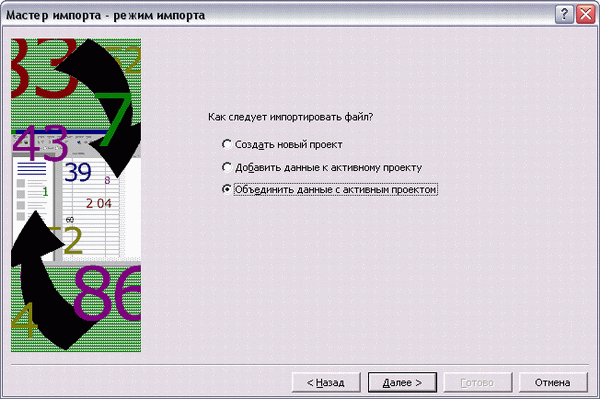
Рис. 18.11. Определение метода экспортирования данных
